Noteringsapplikationer er dog ikke ens, hvad de tilbyder, og det er derfor vigtigt at vælge den, der giver dig de fleste funktioner. En sådan applikation, der har fået et stort antal, er Evernote, og med det i tankerne er emnet for vores diskussion i denne artikel at se, hvordan man kan bruge noteringsapplikationen, Evernote, på Linux.
Hvad er Evernote?
Evernote er en noteringsapplikation, der er blevet utrolig populær blandt branchen. Det er en alt i en komplet pakke, da det ikke kun giver dig mulighed for at tage noter ned, men også organisere dem, opdele dem i opgaver og endda arkivere dem. Evernote er stolt af at være hjemmet for alt, og det er helt, hvad det er, da det bogstaveligt talt giver dig mulighed for at gemme noget på sig selv. Uanset om det er et tekstdokument, en lydoptagelse, en videofil eller endda en kvittering for noget, gør applikationen et fremragende stykke arbejde med at holde dine data registreret på en organiseret måde. Applikationen er intuitiv og nem at bruge og er derfor et must for næsten enhver person.
Installation af Evernote
Evernote er tilgængelig til både Windows og Mac OS, men dens officielle applikation til Linux er stadig ikke udviklet endnu. Det har en webklient, men der mangler mange funktioner.
Derfor bruger vi tredjeparts Evernote-klienter til installation af Evernote på Linux, hvor de mest populære alternativer er NixNote og Tusk. Lad os se på installationsprocessen for begge.
1) Installation af skum
Tusk er en open-source, uofficiel Evernote-klient til Linux. Det kan installeres ved hjælp af et Snap af det, der er softwarepakker, der indeholder applikationer sammen med deres komplette afhængigheder. For at installere Tusk skal du blot køre følgende kommando i terminalen:
$ sudo snap installere brosme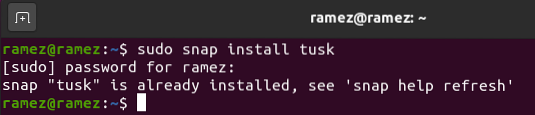
Du kan også installere Tusk ved at downloade AppImage eller andre filformater herfra. Vær forsigtig med at downloade den korrekte version til dit system, hvis du bruger dette link til at downloade Tusk.
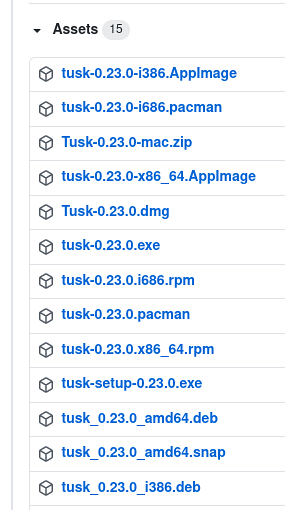
2) Installation af NixNote
En anden stor uofficiel klient tilgængelig i Linux er NixNote, som kan installeres i Ubuntu ved at køre følgende kommandoer:
$ sudo apt opdatering$ sudo apt installere nixnote2
Du kan også downloade det ved hjælp af sourceforge.net-websted, der har en kopi af flere formater af NixNote.
Brug af Evernote med Tusk
Til denne tutorial bruger vi Tusk til brug af Evernote. Efter installationen af Tusk kan du finde den på din liste over installerede applikationer.
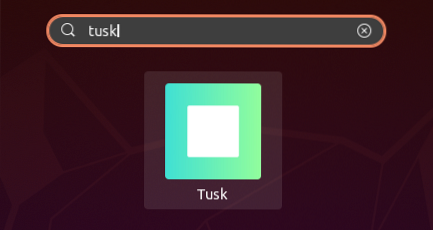
Efter åbning af Tusk er det første syn, du bliver mødt med, login-skærmen. Hvis du allerede har en konto, skal du blot indtaste din e-mail og adgangskode for at fortsætte, ellers klik på Opret konto i bunden for at åbne tilmeldingsskærmen.
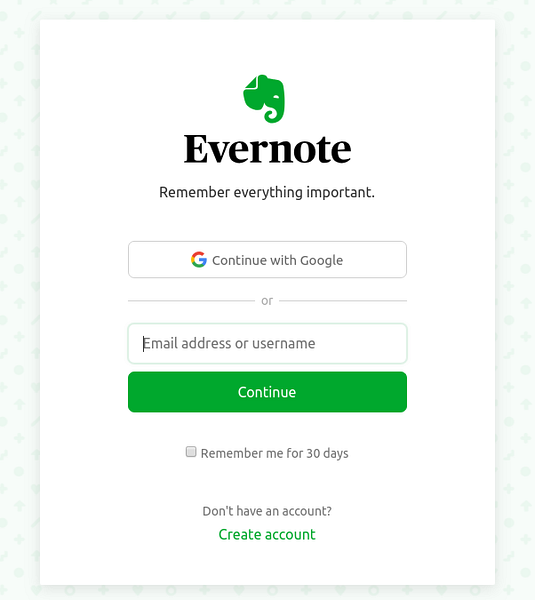
Efter login har pop-up-vinduet vist, der vil have en række spørgsmål til dig. Vælg de indstillinger, du foretrækker, og fortsæt med at klikke på Næste.
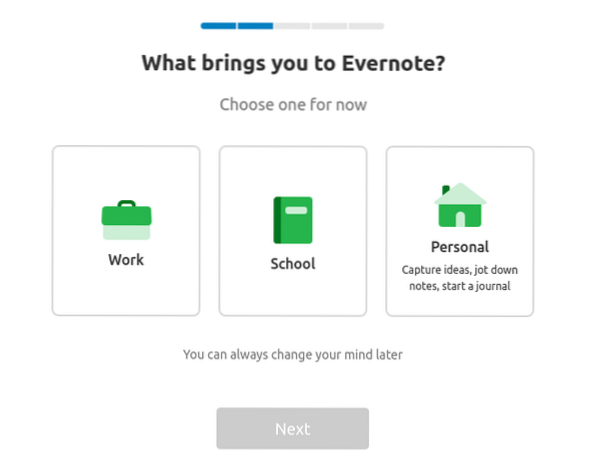
Når du er færdig med at besvare alle spørgsmålene, vises en enkel, smuk grænseflade foran dine øjne.
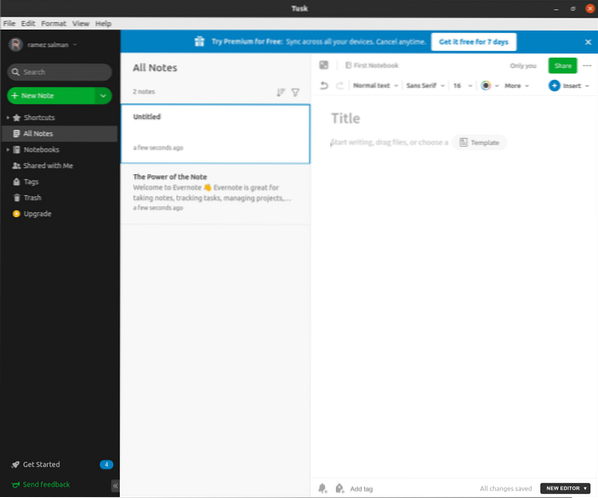
Tusk tilbyder dig flere typer noter, som hver vil have en eller anden form for skabelonen, der skal følges med den.
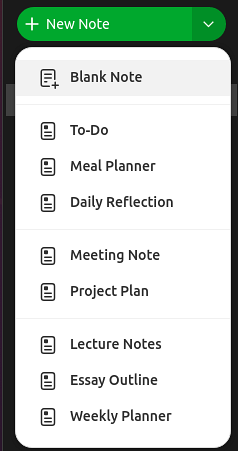
For eksempel, når du klikker på Meeting Note, giver den dig en tabel, der indeholder information om deltagere og mødets mål, et par punkter for at diskutere dagsordenen og tilføje noter osv.
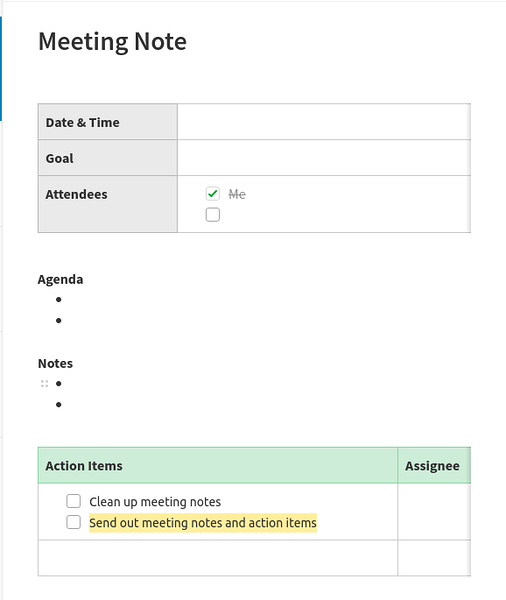
I Tusk kan du oprette flere notesbøger, som hver kan have sin liste over noter. For at tjekke dine notesbøger skal du klikke på sektionen Notebooks i venstre side af skærmen, og listen over notesbøger åbnes. Du kan tilføje nye notesbøger ved at klikke på knappen Ny notesbog.
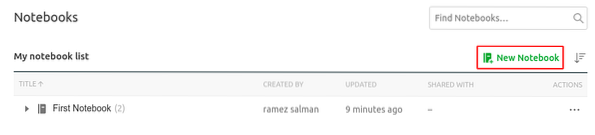
Når du har oprettet den nye notesbog, skal du klikke på den for at åbne den, og du kan begynde at føje dine noter til den. Du kan også flytte rundt på noter fra en notesbog til en anden ved at klikke på de tre prikker og vælge flytteindstillingen.
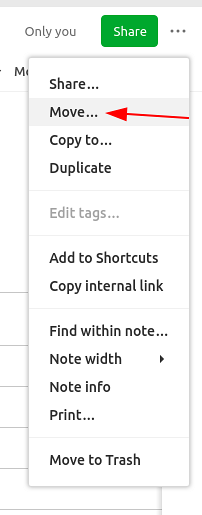
Med hensyn til at skrive noter giver Tusk dig flere stylingindstillinger, som du kan bruge til at tilpasse og redigere dine noter. Det giver dig også mulighed for at tilføje andre elementer end ord, såsom tabeller, fotos, kodestykker osv.
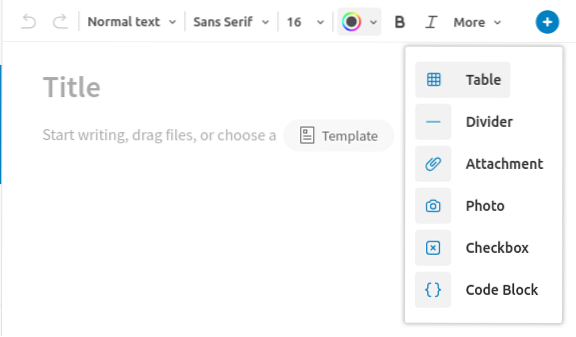
Det har også et separat skabelongalleri, hvorfra du kan vælge skabeloner til skrivning af noter. For Pro-brugere giver det dig også mulighed for at oprette dine skabeloner.
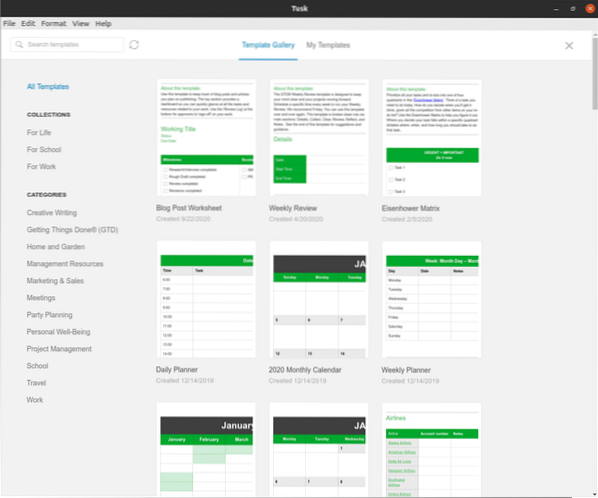
Du kan også tilføje påmindelser og tags inde i dine noter, som kan hjælpe med at søge efter dine noter senere.
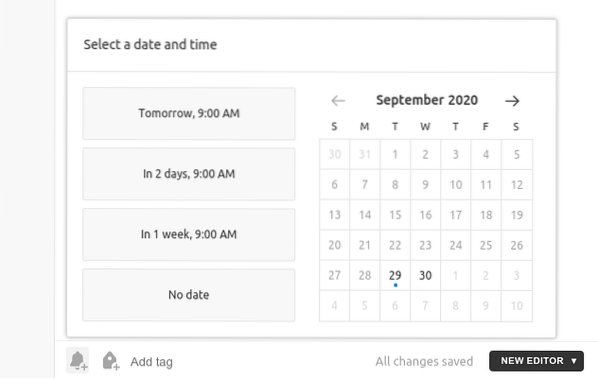
Tusk tilbyder også 3 forskellige typer temaer, som du kan ændre enten ved at bruge deres genveje eller ved at få adgang til dem gennem visningssektionen.
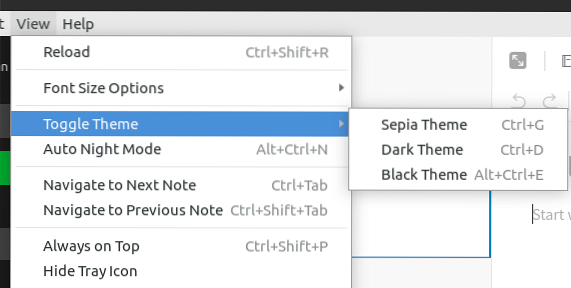
Alt i én, som du kan se, er Tusk en klods af en klient til at bruge Evernote.
Hvorfor bruge Evernote?
Evernote er en af de bedste applikationer til notering, samlet med mange funktioner og funktioner, der i høj grad hjælper med at tage noter og organisere dine data. For brugere, der regelmæssigt skal skrive ting ned eller har brug for et notat for at gemme ting, er Evernote helt sikkert den bedste mulighed for at gøre det.
 Phenquestions
Phenquestions


